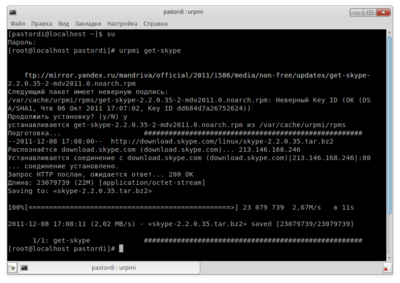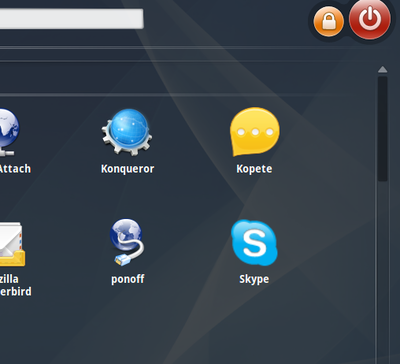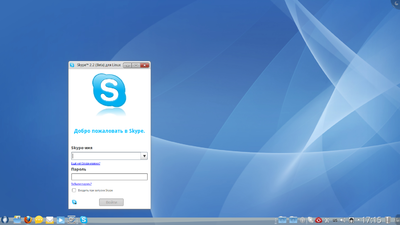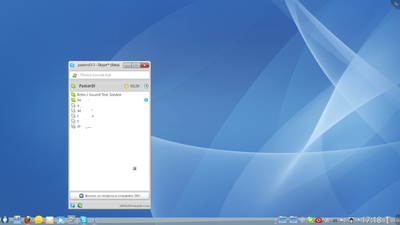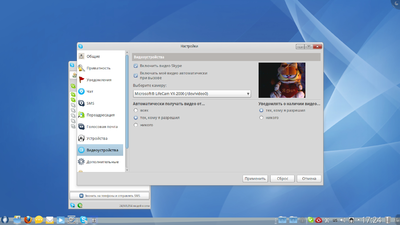Установка Skype в РОСА 2011 — различия между версиями
Материал из Rosalab Wiki
Licasdded (обсуждение | вклад) |
Licasdded (обсуждение | вклад) |
||
| Строка 3: | Строка 3: | ||
Сначала подключаем основные репозитории. Как подключить репозитории описано [[Настройка официальных источников| здесь]]. | Сначала подключаем основные репозитории. Как подключить репозитории описано [[Настройка официальных источников| здесь]]. | ||
| − | {{ | + | {{Примечание| В Rosa 2012 могут возникнуть проблемы с библиотекой qt4-common-4.7.4-2.6 для исправления данной ошибки необходимо [http://www.skype.com/intl/ru/home скачать здесь] }} |
Далее запускаем консоль, и вводим команду {{cmd|urpmi get-skype}}. | Далее запускаем консоль, и вводим команду {{cmd|urpmi get-skype}}. | ||
Версия 09:03, 7 марта 2012
Установка Skype в Mandriva/РОСА 2011
Сначала подключаем основные репозитории. Как подключить репозитории описано здесь.
Примечание
В Rosa 2012 могут возникнуть проблемы с библиотекой qt4-common-4.7.4-2.6 для исправления данной ошибки необходимо скачать здесь
В Rosa 2012 могут возникнуть проблемы с библиотекой qt4-common-4.7.4-2.6 для исправления данной ошибки необходимо скачать здесь
Далее запускаем консоль, и вводим команду urpmi get-skype.
Теперь у нас появилась иконка в SimpleWelcome.
Нажимаем ее и запускаем Skype.
При первом запуске у нас будут Лицензионное соглашение, читаем его и соглашаемся.
Далее запустится Skype.
Вводим свои Логи и Пароль, Skype соединяется и перед Вами список Ваших контактов.
Далее проверяем нашу вэб-камеру, и после этого можем совершать видео звонки.
Все! Удачных видео звонков!